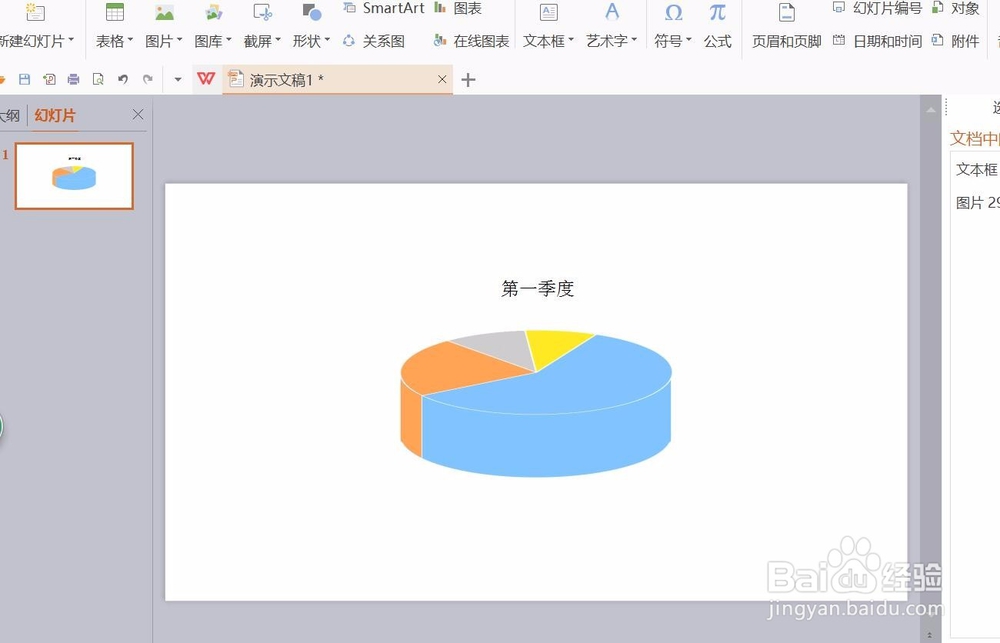1、新建一个ppt

2、插入一个饼状图

3、为了不影响效果,饼图的墙绅褡孛数据必须要准确,因为要修改数据的话步骤都要重来了,所以这一步很重要。然后删掉图表里面的文字

4、右键单击,选择“另存为图片”

5、把图表删掉,重新插入这张图表的图片


6、点击“图片工具”—“图片效果”—“三维旋转”—“离轴2 上”
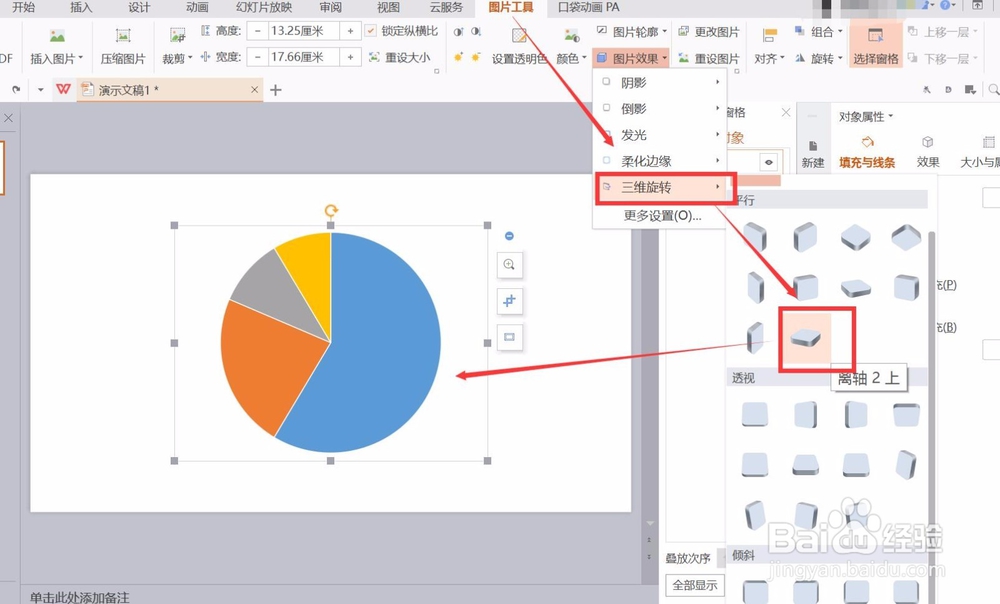
7、可以看到原来的饼图已经有了三维的雏形

8、然后插入一个圆柱形

9、将圆柱体调整成饼图直径的大小

10、将圆柱体去掉边框的颜色,利用吸管工具,把圆柱体的颜色填充为饼图的蓝色

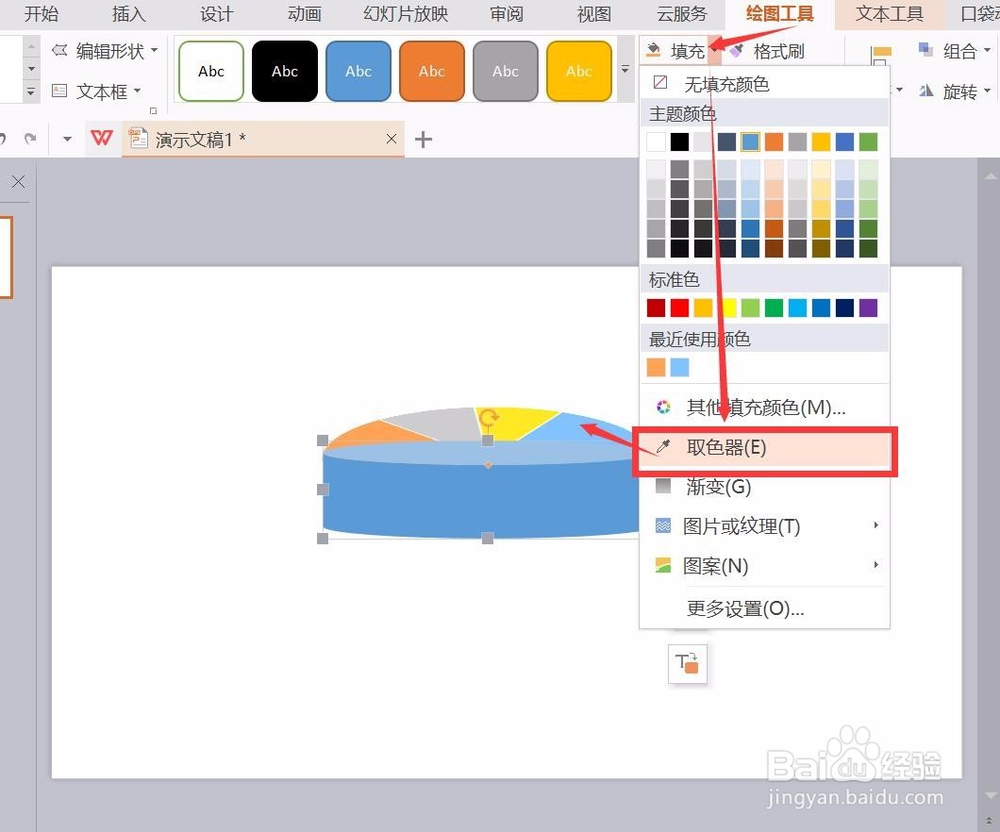

11、这时候圆柱体挡住饼图了,将圆柱体下移一层,再调整好位置


12、插入一个椭圆,做立体饼图的底

13、将它拉到饼图大小一样

14、调整好位置,去掉边框线条,填充好跟饼图一样的蓝色

15、这时候还是挡住饼图了,将它下移一层

16、插入直线,要连接好两头,不要有缝隙


17、然后组合所有元素,全选,点击绘图工具里的“组合”
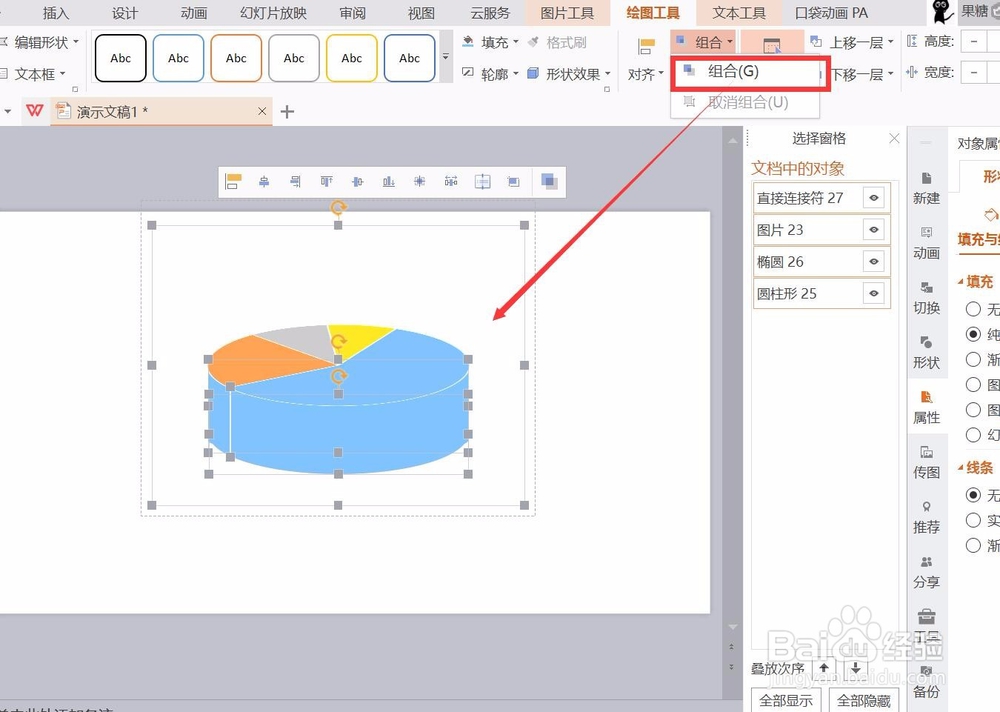
18、将它另存为图片
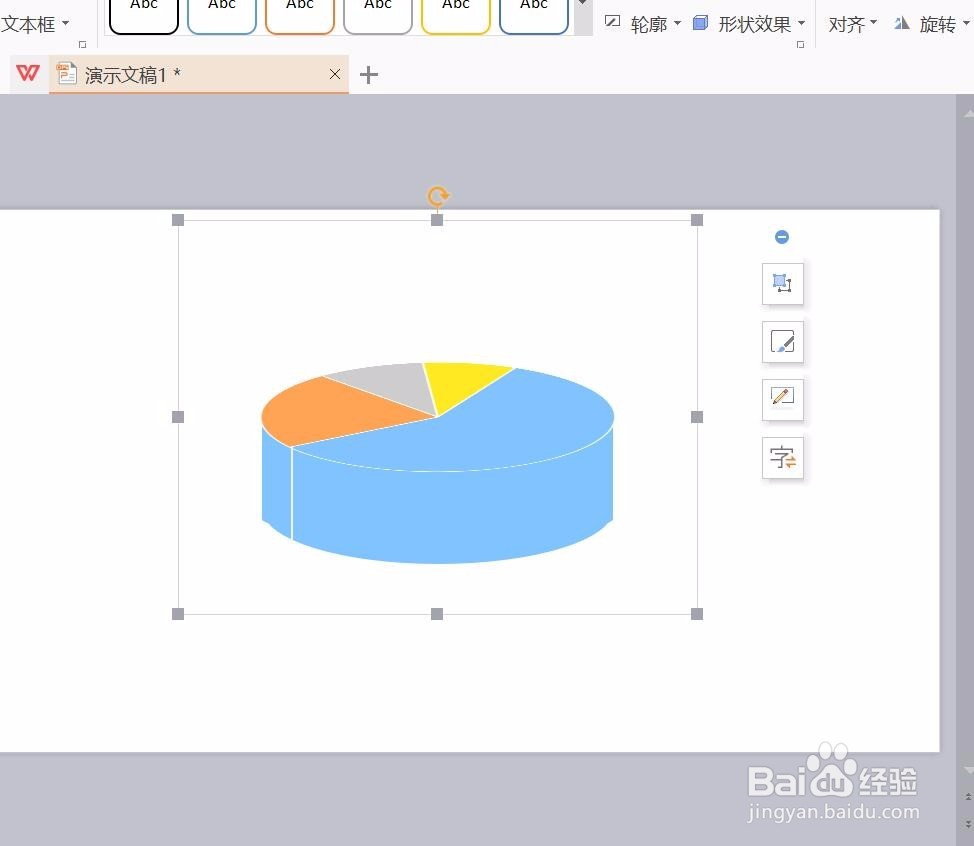
19、打开电脑自带的画图工具,打开这张已经存好的图片
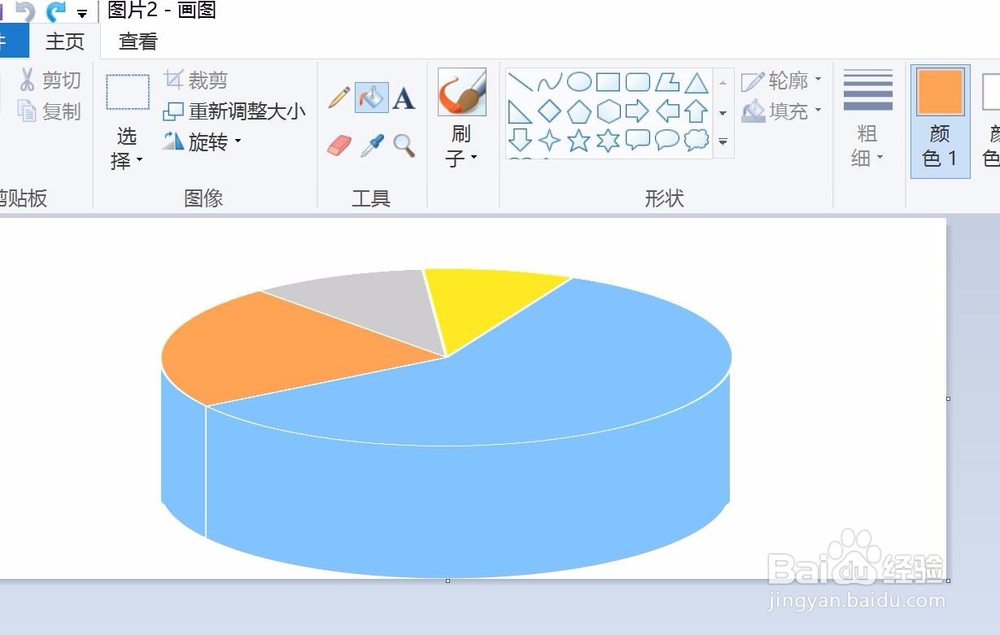
20、点击上面的吸管工具,点击橙色部分,取到这个颜色

21、然后点击油漆桶工具,点击下面蓝色小部分

22、这样就完成了,保存起来,在ppt上重新打开,添加文本就大功告成